ae动态图,探索After Effects动态图制作的艺术与技巧
想象你手中握着一张静态的图片,却渴望让它动起来,讲述一个生动的故事。这不再是遥不可及的梦想,因为有了Adobe After Effects(简称AE),一切皆有可能。AE,这款强大的图形视频处理软件,不仅能让你将静态图转化为动态图,还能赋予它们无限的可能性。今天,就让我们一起探索AE动态图的制作过程,看看如何让你的图片“活”起来。
AE动态图的魅力
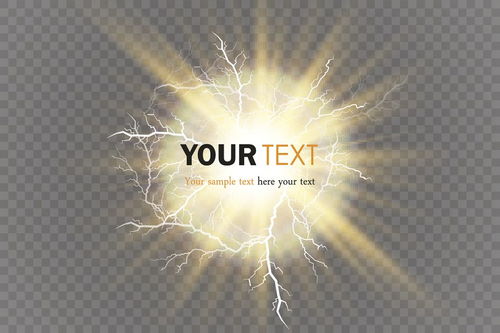
在数字时代,静态图片虽然有着独特的魅力,但动态图无疑更能吸引眼球。一个精心制作的AE动态图,能够在短短几秒内传达丰富的信息和情感。无论是社交媒体上的表情包,还是广告宣传中的亮点,AE动态图都能以其独特的魅力脱颖而出。想象一张风景照通过AE的动画效果,变成了一幅流动的画卷,或者一张产品图通过动态展示,让消费者更直观地了解产品特点。这种视觉冲击力,是静态图片无法比拟的。
准备工作:从静态到动态
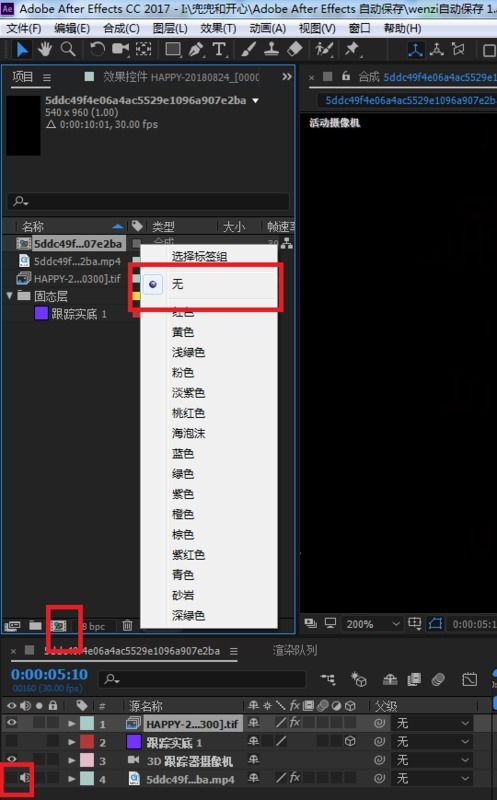
在开始制作AE动态图之前,你需要做好充分的准备工作。首先,选择一张高质量的静态图片。图片的质量将直接影响动态图的效果。其次,确保你的电脑配置能够支持AE的运行。AE是一款资源消耗较大的软件,因此,一台性能良好的电脑是必不可少的。
接下来,打开AE软件,创建一个新的合成。在合成设置中,你需要确定合成的尺寸和持续时间。合成的尺寸应该与你的图片尺寸相匹配,而持续时间则取决于你想要制作的动态图的长短。例如,如果你想要制作一个3秒的动态图,就将持续时间设置为3秒。
动态效果:让图片“动”起来
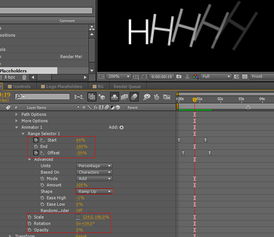
现在,让我们开始为你的图片添加动态效果。首先,将图片拖入时间线,创建一个图层。使用快捷键S,调出调节大小的属性,将图片调整到大于合成窗口的大小。这样,你的图片就有了更多的创作空间。
接下来,使用快捷键P,调出位置属性选项。在时间轴的0秒处,按住K键,为图片添加一个关键帧。这个关键帧将记录图片在0秒时的位置。在时间轴的1秒多位置,将图片向左边和向下移动一些。这样,图片就会在1秒时移动到新的位置。
现在,按空格键播放动画,你会发现图片已经按照你的设定移动了。这就是AE动态图制作的基本原理。通过添加关键帧,你可以控制图片在每一时刻的位置、大小、旋转等属性,从而创造出各种动态效果。
高级技巧:添加更多元素
如果你想要制作更复杂的AE动态图,可以尝试添加更多元素。例如,你可以添加文字、形状或者视频片段,让动态图更加丰富多彩。在AE中,这些元素的添加都非常简单。只需将它们拖入时间线,然后调整它们的位置和动画效果即可。
此外,AE还提供了大量的动画预设效果,你可以直接使用这些预设效果,快速为你的动态图添加各种动画。这些预设效果涵盖了各种风格和类型,无论是简约的线条动画,还是复杂的粒子效果,都能找到合适的预设。
导出与分享:让你的作品发光
当你完成AE动态图的制作后,就可以将其导出并分享给他人。在AE中,导出动态图非常简单。只需点击“文件”菜单,选择“导出”,然后选择“添加到Adobe Media Encoder队列”。这将打开Adobe Media Encoder,你可以选择合适的格式和设置,导出你的动态图。
导出完成后,你就可以将动态图分享到社交媒体、视频平台或者网站上。让你的作品被更多人看到,享受创作的喜悦。
实际应用:从个人到专业
AE动态图的应用范围非常广泛,无论是个人创作还是专业制作,都能找到它的用武之地。对于个人用户来说,AE动态图可以用于制作社交媒体表情包、个人主页的动态背景、或者节日祝福的动画视频。这些动态图不仅能够吸引他人的注意,还能更好地表达你的情感和创意。
对于专业用户来说,AE动态图可以用于广告宣传、影视制作、动画设计等领域。在广告宣传中,动态图能够更直观地展示产品特点,吸引消费者的兴趣。在影视制作中,动态图可以用于制作特效、动画场景,提升影片的视觉效果。在动画设计中,动态图是动画制作的基础,能够创造出各种生动的动画效果。
持续学习:探索AE的无限可能
AE是一款功能强大的软件,它的学习曲线虽然陡峭,但一旦掌握,就能创造出无限的可能性。在制作AE动态图的过程中,你会不断发现新的技巧和效果,从而提升你的创作水平。因此,持续学习是必不可少的。
你可以通过阅读AE的官方文档、观看教程视频、参加线上课程等方式,学习AE的各种功能和技巧。此外,还可以加入AE的社区,与其他用户交流经验,分享作品,从中获得灵感和启发
版权声明:本站严格遵守《信息网络传播权保护条例》,仅分享已标注来源的公开事实信息,不复制原创内容。若权利人认为内容侵权,请于30日内联系,我们将立即核实并删除。网站邮箱;akansi22@gmail.com 通知邮箱谢谢!











